设置word默认打开方式
更新时间:2024-07-26 17:01:26作者:yang
在Windows 10系统中,Word是许多用户常用的办公软件之一,有时候我们可能会遇到Word默认打开方式设置不正确的情况,导致无法直接打开Word文档。为了解决这个问题,我们可以通过简单的设置来修改Word默认打开方式,让我们可以轻松打开和编辑Word文档。接下来让我们一起来看看如何在Win10系统中设置Word默认打开方式吧。
具体方法:
1.点击【开始】,打开开始菜单。点击【设置】图标;
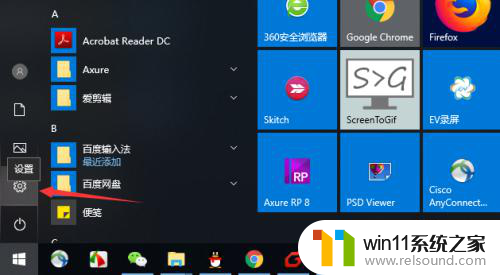
2.点击【应用】;
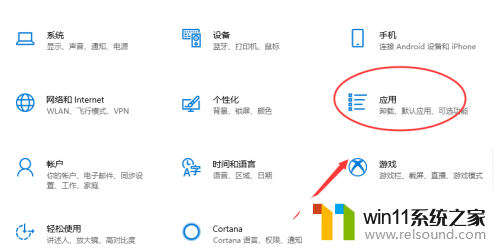
3.点击【默认程序】,点击【按应用设置默认值】;
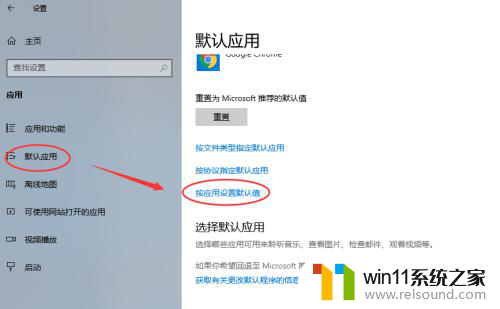
4.找到【word】,点击【管理】;
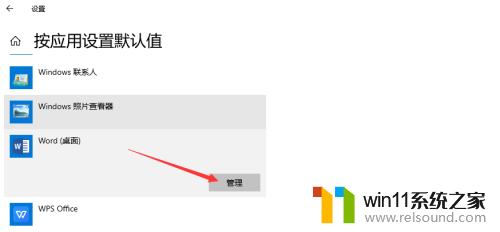
5.找到文件关联的类型.doc和.docx,将后面设置为wps。修改为【word】。
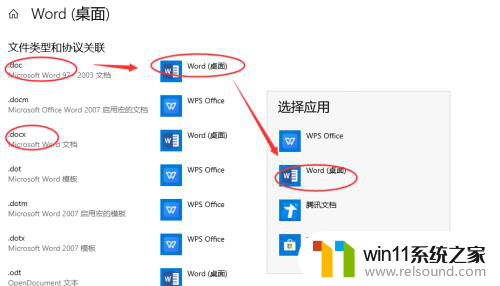
以上就是设置 Word 默认打开方式的全部内容,如果您遇到这种情况,可以按照以上方法解决,希望对大家有所帮助。















